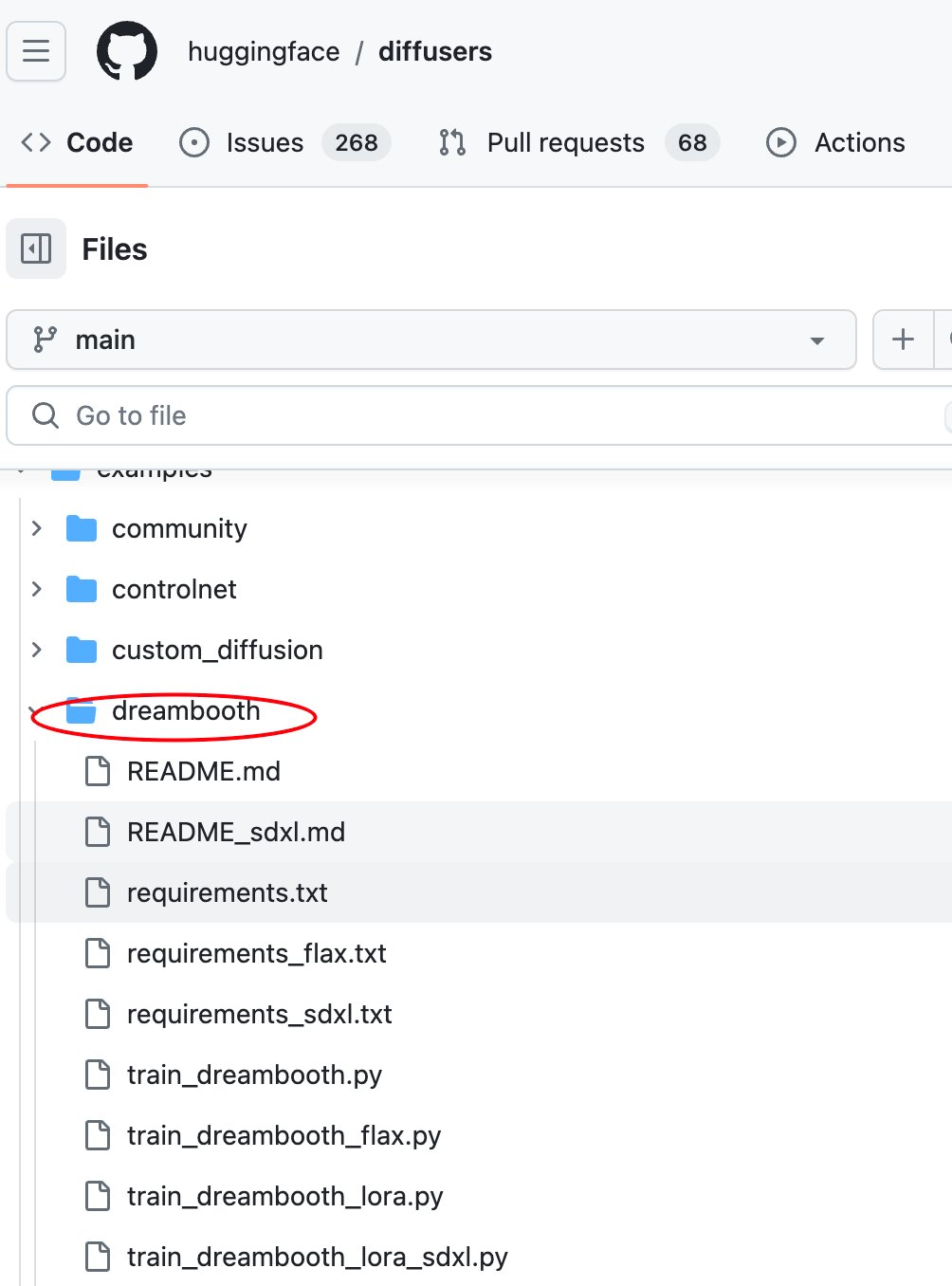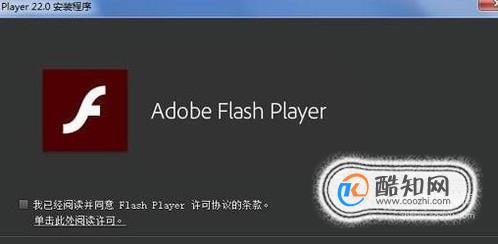大象延时湿巾延时喷雾男士外用持久
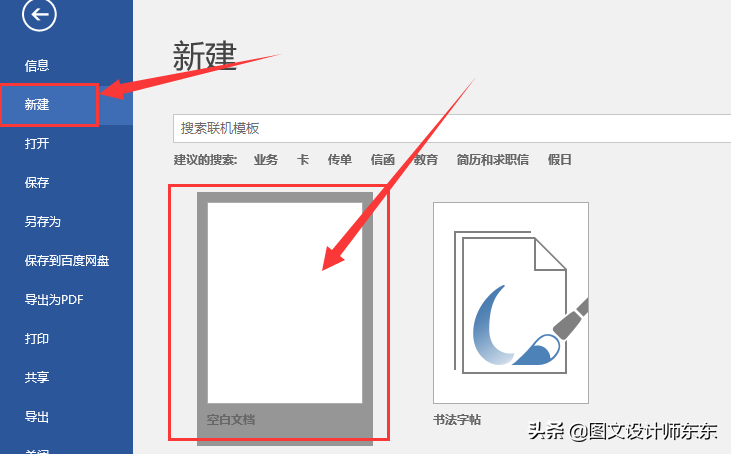
作者:图文设计师东东
办公软件Word是常用的一款软件,那么今天咱们讲一下如何Word软件来设计一款简单的名片,大家跟着一步步来操作吧!
第一步、新建空白文档
第二步、插入形状9*5.4CM
找到插入——形状按钮——矩形,直接用鼠标拖动绘制大小。
然后在选项卡上修改大小为9*5.4cm。如下图。
第三步、设置矩形样式
双击此矩形框,上方会出现绘图工具——格式,在选框卡设置图片底色边框、根据自己需要是否保留底色或变色、或者只保留边框线等等。如下图。
点开上图2,形状样式选项卡,展开选择一种样式,或者直接在上图3/4/5选项卡里单独操作!
第四步、继续插入矩形
继续选择插入——形状——矩形,在已有的矩形上和下绘制相同宽度的矩形颜色条。如下图。
第五步、插入艺术字
接下来添加艺术字,插入——艺术字,选择一种样式,输入内容,修改文字大小和字体,同样的方法把姓名电话地址等信息添加上,最后左侧放个二维码就可以了。如下图。
第六步、导出PDF格式
文件——选择导出PDF格式,保存就哦了!名片制作完成。
一个简单的名片制作步骤就讲到这里,背面的制作方法是一样的,制作过程中涉及到的工具及选项卡,咱们多点击试试看看,多熟悉软件的工具!
喜欢的朋友、收藏、转发给更多的朋友。
郑重声明:文章仅代表原作者观点,不代表本站立场;如有侵权、违规,可直接反馈本站,我们将会作修改或删除处理。
相关阅读
猜你喜欢
-
苹果7手机查定位(用苹果id查找手机位置)
2023-03-14 -
mg3怎么(mg3680说明书)
2023-03-14 -
北京二环房价多少一平(北京五环租一室一厅多少钱)
2023-03-14 -
怎么查老公手机定位不让他知道(怎么查找别人手机位置)
2023-03-14 -
怎么查老婆的位置(老婆跑了怎么定位到她位置)
2023-03-14 -
风信子开花多久(风信子哪种颜色稀有)
2023-03-14 -
如何查看对方手机聊天记录(查看对方手机聊天记录的软件)
2023-03-14 -
苹果手机微信的定位怎么查(如何iphone查找对方位置)
2023-03-14 -
酒店入住记录能查几年(怎么查身份证在哪里住过酒店)
2023-03-14 -
怎么查手机被定位了吗(免费查手机定位)
2023-03-14